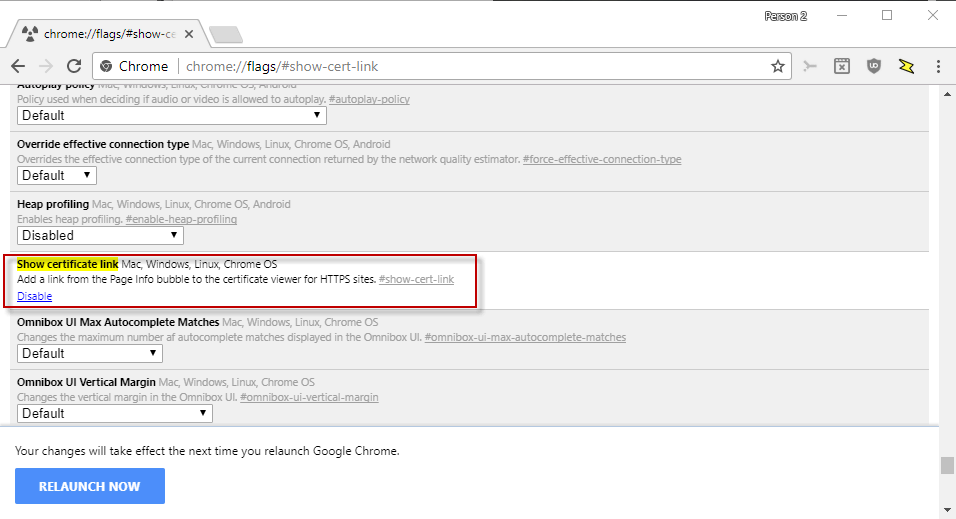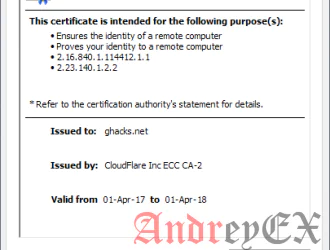
Google переместил возможность отображения сертификатов в Google Chrome из меню свойств сайта в панель Инструменты разработчика.
Все, что вы должны были сделать раньше, чтобы отобразить сертификат сайта в Chrome, это нажать на иконку сайта в браузере и выбрать данные для отображения сертификата в браузере.
После изменения вынудили пользователей открыть Инструменты разработчика, выбрать Безопасность в интерфейсе, и нажать на кнопку «Просмотр сертификата».
Не очень элегантно, особенно если вам нужно проверять сертификаты регулярно, а не только один раз в месяц или реже.
Пока компания не восстановила возможность отображать сведения о сертификате непосредственно на странице информационной панели, она добавили новый флаг в Chrome, который добавляет подобную опцию на странице информационной панели.
Новый экспериментальный флаг был добавлен в Chrome 60 с помощью Google, который был выпущен недавно.
Включить возможность отображения сертификата в Chrome
Как можно выбрать функцию в данный момент; Вы должны включить ее вручную, прежде чем она станет доступной. Вот как это делается.
- Открыть браузер Chrome, если вы еще не сделали этого.
- Ввести chrome://flags/#show-cert-link в адресной строке браузера.
- Выберите ссылку включения, связанная с «показать ссылку сертификата».
- Перезапустить веб-браузер Chrome.
[gn_box title=»Примечание:» box_color=»#4f6bf5″]У нас была версия 59.0.3071.115 (Официальная сборка), (64 бит). И там отсутствовала данный флаг, поэтому обновите Google Chrome до последней версии![/gn_box]
Экспериментальный флаг имеет следующий заголовок и описание:
Show certificate link Mac, Windows, Linux, Chrome OS
Add a link from the Page Info bubble to the certificate viewer for HTTPS sites HTTPS сайтов. #show-cert-link
При открытии панели Page Info после перезагрузки, вы заметите, что сертификат является новой записью, когда вы открываете сайты, использующие HTTPS.
Chrome подчеркивает, является ли сертификат действительным или нет. Вы можете нажать на ссылку, чтобы открыть окно сертификата, в котором перечислены подробные сведения о сертификате сайта.
Заключительное слово
Мы не можем понять, почему Google убрал возможность отображать информацию о сертификате непосредственно в браузере Chrome. Это выглядело, как если бы компания решила скрыть информацию от обычных пользователей и сделать для разработчиков и технически продвинутых пользователей эксклюзивной, так как едва кто-нибудь знает, где необходимо искать, чтобы отобразить информацию о сертификате после изменения.
Новый экспериментальный флаг добавляет этот параметр обратно на место, где пользователи могут увидеть его, но это особенность неавтоматическая. Это означает, что вероятность того, что многие пользователи не знают об этом.
Тем не менее, это хорошая новость, что есть возможность возвращения просмотра сертификата. Так как он доступен в качестве экспериментального флага, он может быть интегрирован в Chrome изначально, или удален из браузера.
Теперь Вы: Регулярно ли вы проверяете сертификаты?
Некоторые онлайн-сервисы с помощью специализированных скриптов имеют возможность сканировать браузер посетителей: просматривать, на какие веб-сайты они недавно заходили.
Это руководство расскажет вам, как удалить историю в Гугл Хром различными способами. Используйте этот гид, чтобы уберечь конфиденциальные данные о веб-сёрфинге от посторонних глаз.
Редактор: AndreyEx
Поделиться в соц. сетях: